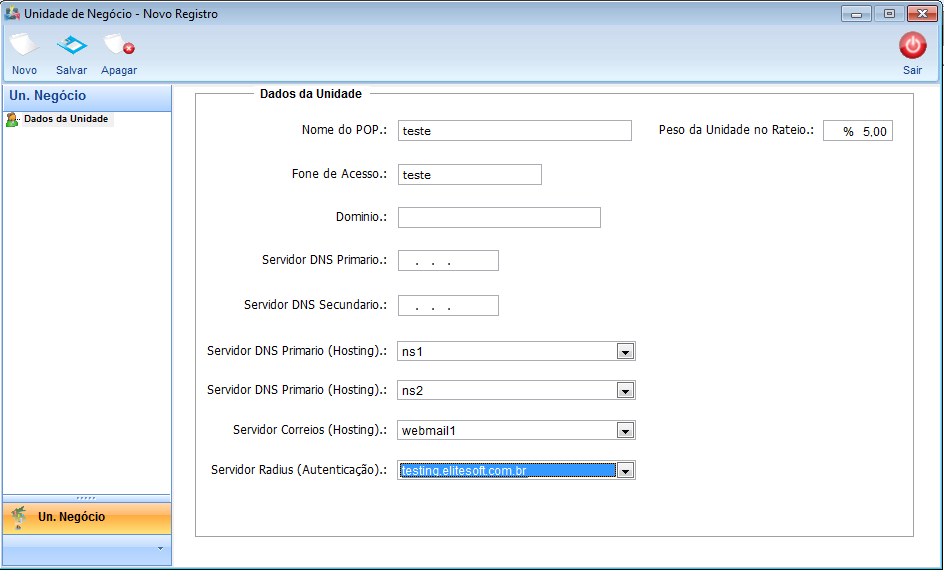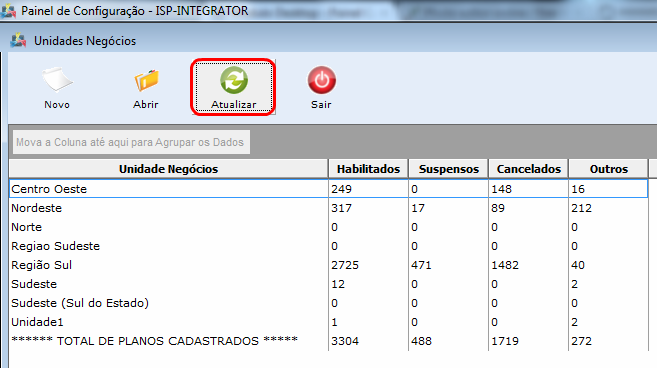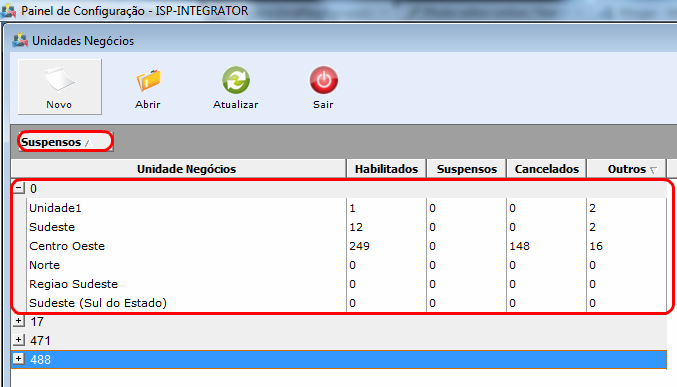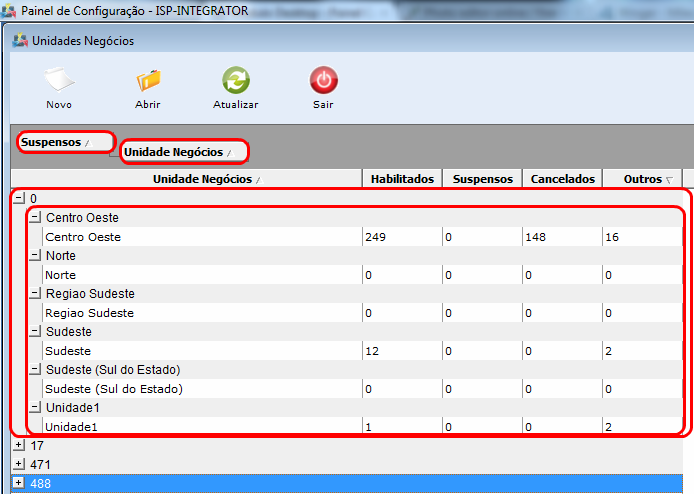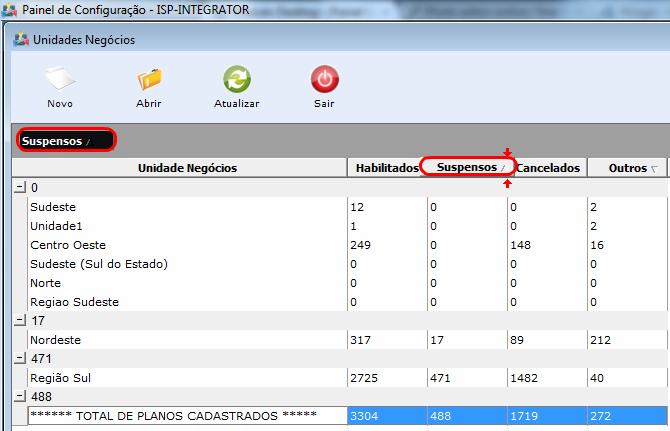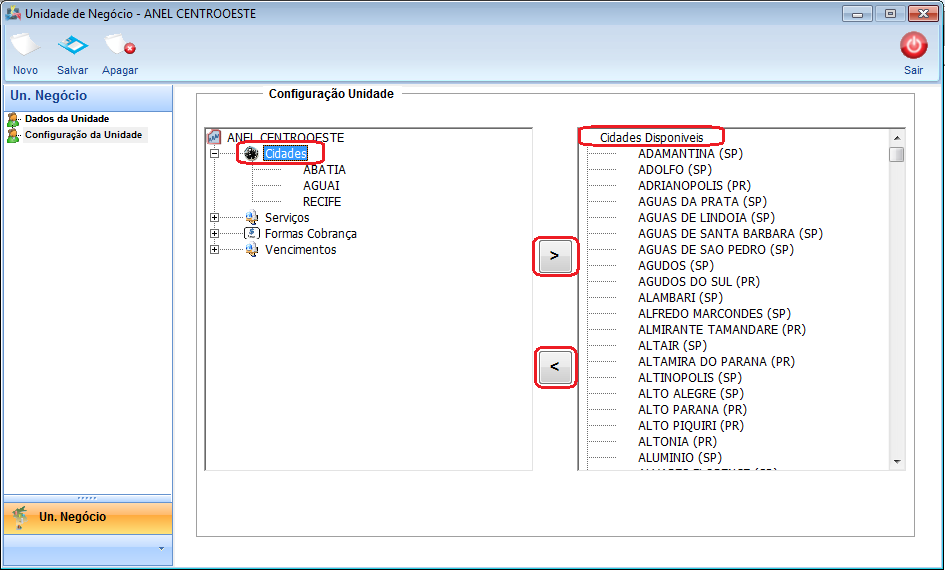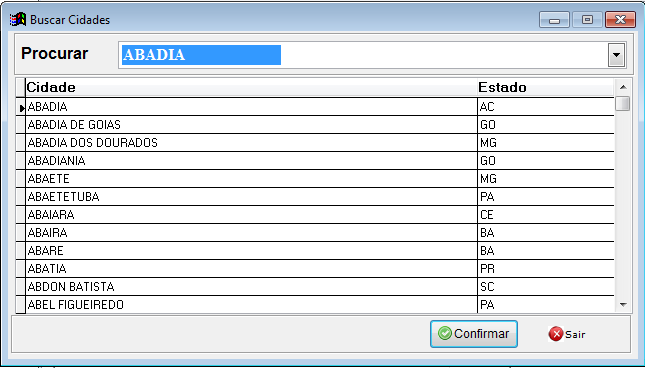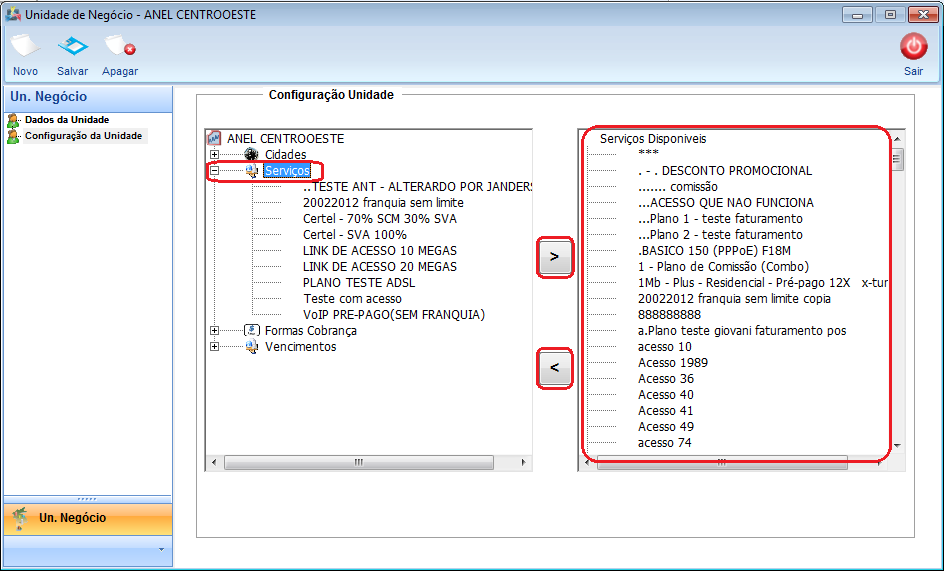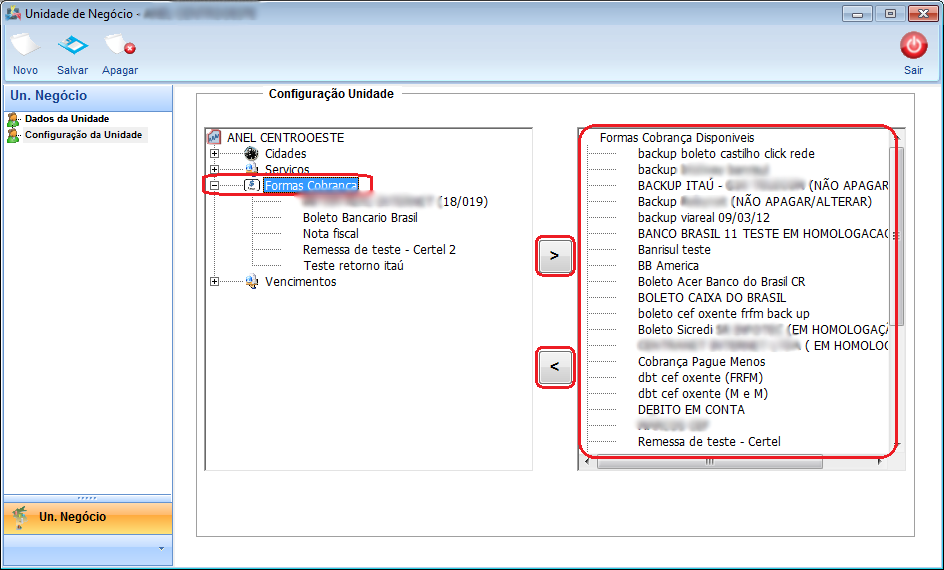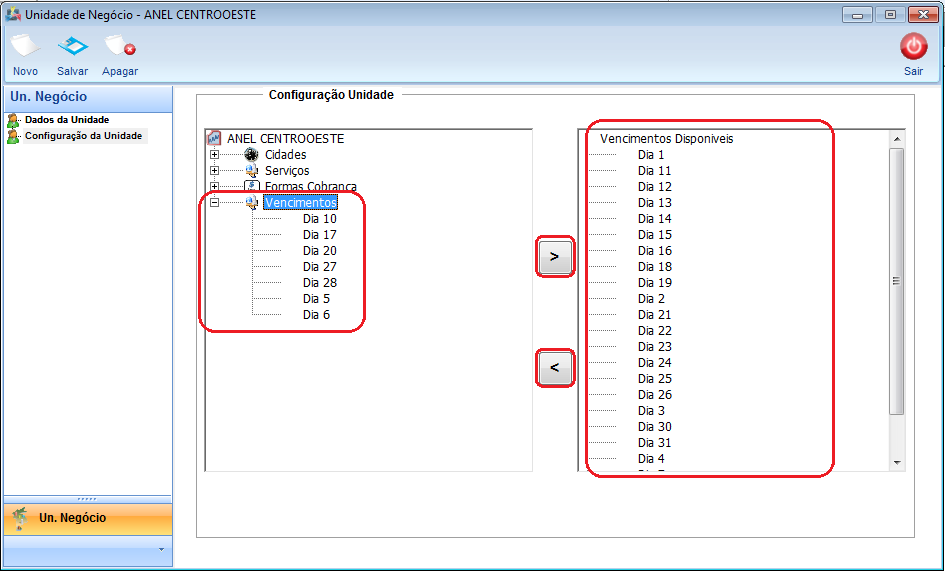Modulo Desktop - Painel Configuracoes - Unidades NegóciosV5
| Permissão |
| Painel de Configurações |
Índice
Unidades de Negócio
![]() Adicionar um nova unidade de negócio, informar dados de cadastro e configurar as opções que a unidade possui: Cidades, Serviços, Formas de Cobrança e Vencimento.
Adicionar um nova unidade de negócio, informar dados de cadastro e configurar as opções que a unidade possui: Cidades, Serviços, Formas de Cobrança e Vencimento.
Na Área de Trabalho do Painel de Configuração, selecione o ícone Unidades de Negócio.
![]()
Na tela Unidades de Negócio, é possível adicionar unidades, abrir, atualizar, agrupar/desagrupar, ordenar os dados e configurar.
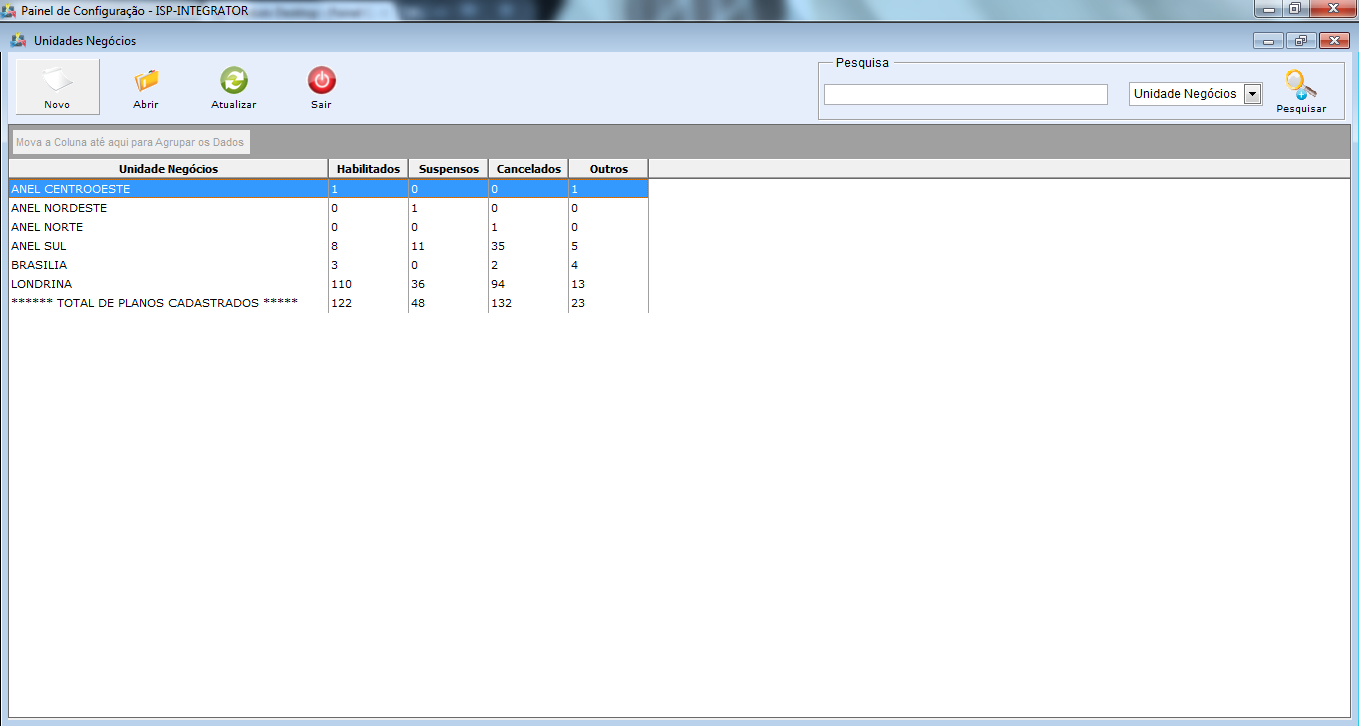
Caso queira adicionar nova unidade de negócio, selecione a opção Novo e exibirá a tela Novo registro.
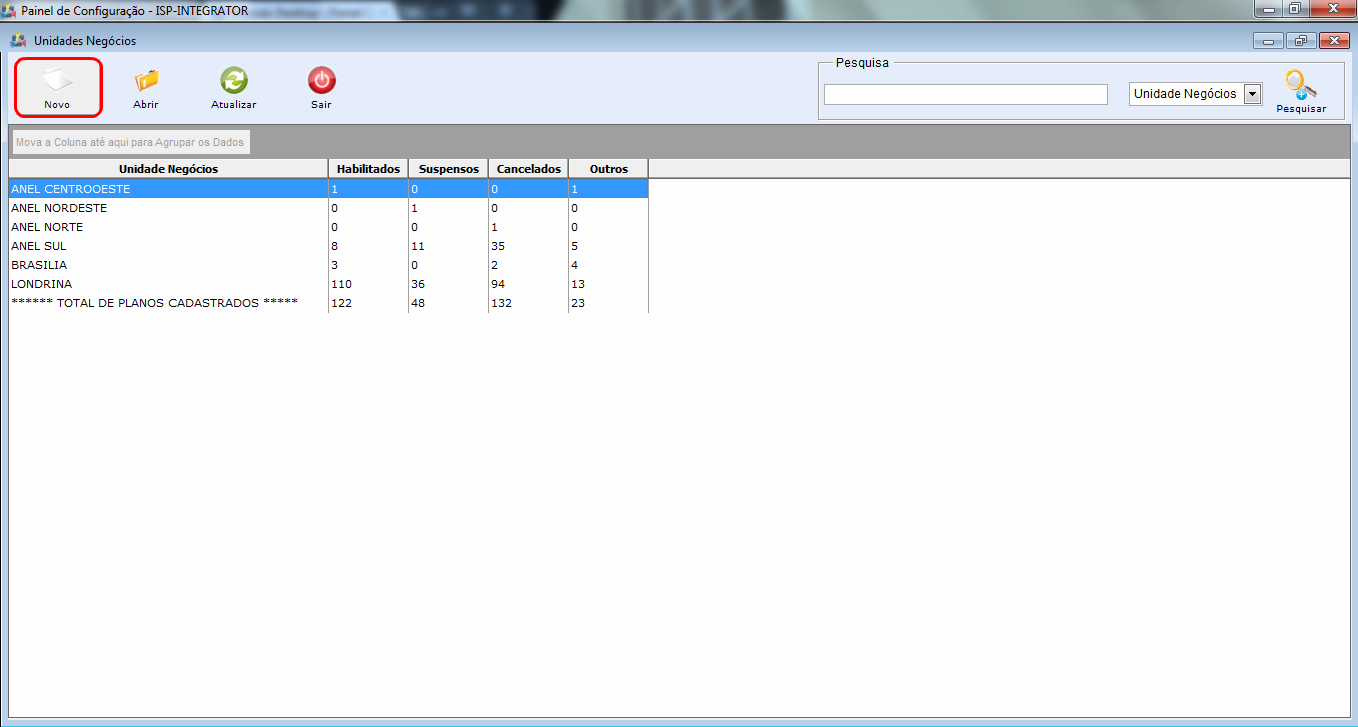
Na tela Novo registro, na aba Dados da Unidade de Negócio, preencher os campos, após, selecionar a opção Salvar.
- Essas informações devem ser preenchidas conforme o Questionário de Implantação, que o provedor envia para o setor de implantação.
- O campo Peso da Unidade no Rateio, serve pra configurar a porcentagem de rateio entre as empresas, ou seja, entre a matriz e as filiais.
Caso queira abrir uma unidade, selecione uma das unidades, após, a opção Abrir ou dê um clique duplo na unidade e exibirá a tela Dados da Unidade de Negócio.
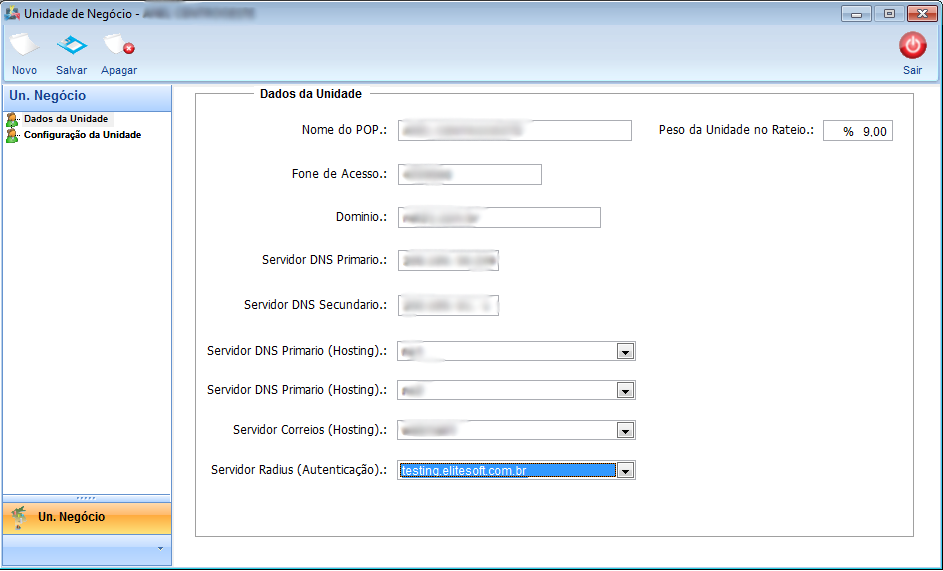
Caso queira atualizar a lista de unidades de negócios, selecione a opção Atualizar.
- Esta opção servirá para atualizar a lista de unidades de negócios após um cadastro ou exclusão.
Caso queira agrupar as unidades de negócios da lista, selecione uma coluna e arrastar até o texto Mova a Coluna até aqui para Agrupar os Dados.
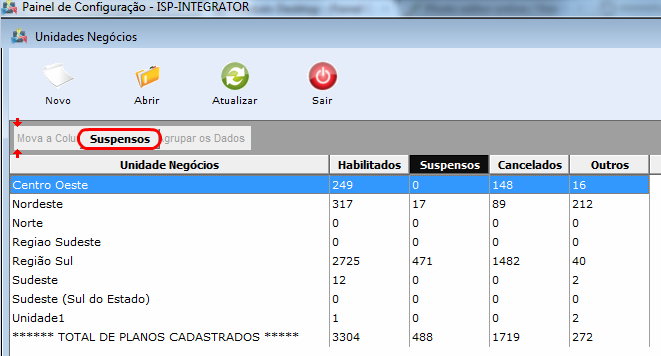
Obs.: No exemplo abaixo os dados foram agrupados pela coluna "Suspensos".
Obs.: No exemplo abaixo os dados foram agrupados com várias colunas.
Caso queira desagrupar os dados da lista, selecione a coluna que está em cima do texto "Mova a Coluna até aqui para Agrupar os Dados" e arrastar para cima da coluna.
- No exemplo abaixo os dados estavam agrupados pela coluna "Suspensos", para desagrupar a coluna "Suspensos", foi arrastado para cima da coluna "Suspensos".
Caso queira ordenar os dados da lista em crescente ou decrescente, selecione uma das colunas e exibirá uma seta ao lado direito da coluna.
- Seta para ordenação crescente:
- Seta para ordenação decrescente:
Caso queira configurar unidade de negócio, selecione uma das unidades, após, a opção Abrir ou dar um clique duplo na unidade e exibirá a tela Dados da Unidade de Negócios.
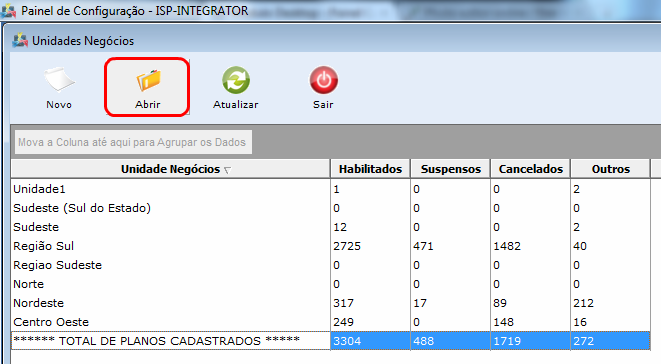
Na tela Dados da Unidade de Negócios, na aba Configuração da Unidade de Negócios, é possível adicionar ou retirar cidades, serviços, formas cobrança e vencimentos de cada unidade de negócio.
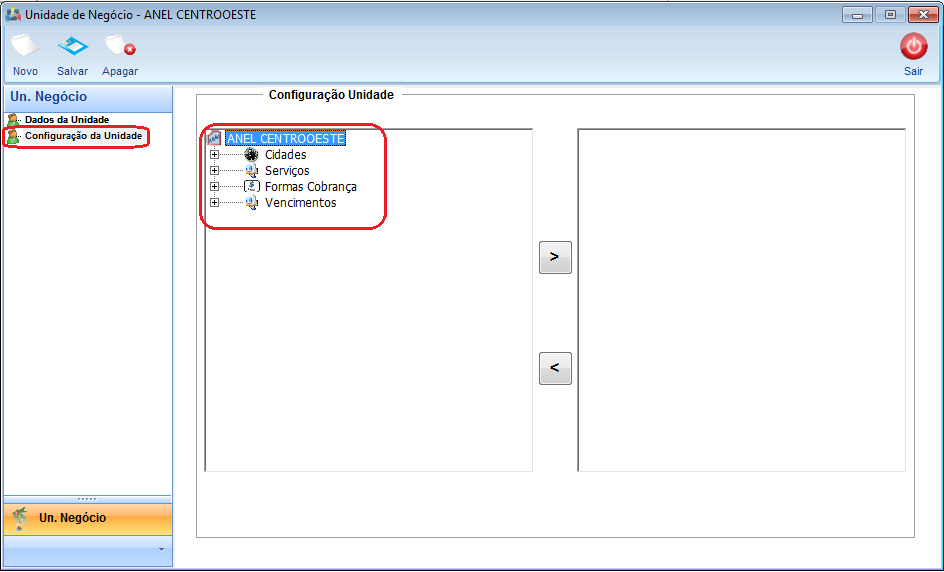
Caso queira adicionar cidade, selecione o item Cidades e exibirá na tela ao lado o item Cidades Disponíveis, para serem adicionadas as unidades de negócio.
- Para transferir uma cidade do item Cidades Disponíveis para o item Cidades, selecionar a opção
 .
. - Para retirar uma cidade do item Cidades para o item Cidades Disponíveis, selecionar a opção
 .
. - Uma cidade só pode está vinculada a uma unidade de negócio, caso tente adicionar a mais de uma unidade, exibirá a mensagem: A cidade selecionada está cadastrada em outro POP.
Caso a cidade que deseja adicionar não esteja no item Cidades Disponíveis, selecione uma das cidades já adicionadas, após, a opção Adicionar Cidade (Fora da relação mostrada) e exibirá a tela Buscar Cidades.
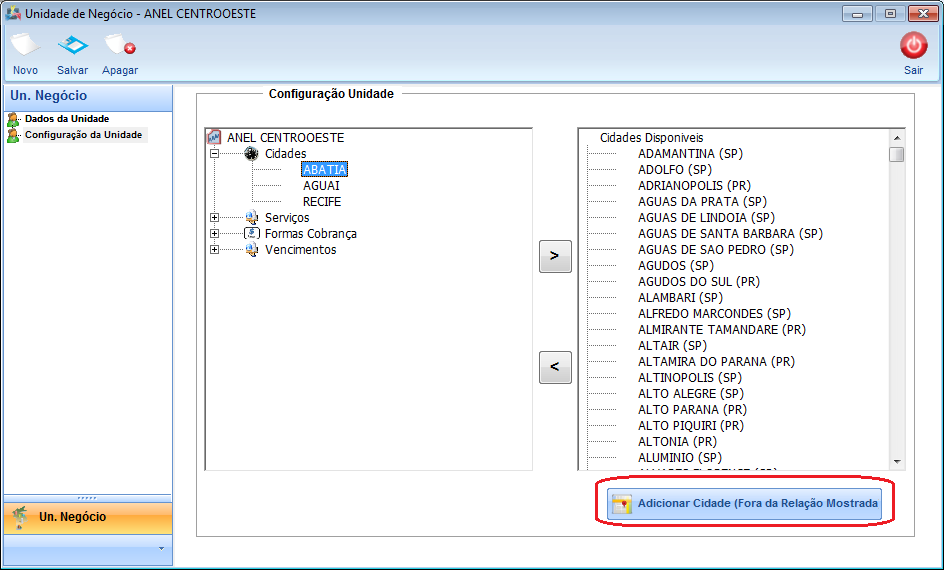
Na tela Buscar Cidades, no campo Procurar, informe a cidade que deseja encontrar, após, selecione a cidade na lista, dê um clique duplo ou selecione a opção Confirmar, que retornará para a tela Dados da Unidades de Negócio.
- O campo Procurar, possui a função de autocomplete que serve para completar as letras digitadas, ou seja, ao começar a escrever o nome da cidade o sistema já fará a busca e completará a palavra caso esteja cadastrada.
Caso queira fazer filtro somente pelo estado do provedor, marque a opção Somente dos estados de Estado do Provedor.
No exemplo está exibindo os estados SP (São Paulo) e PR (Paraná) pois é uma configuração realizada na Configuração Inicial.
Caso queira adicionar serviços, selecione o item "Serviços" e exibirá na tela ao lado o item "Serviços Disponíveis", para serem adicionadas as unidades de negócio.
- Para transferir um serviço do item Serviços Disponíveis para o item Serviços, selecionar a opção
 .
. - Para retirar um serviço do item Serviços para o item Serviços Disponíveis, selecionar a opção
 .
.
Caso queira adicionar formas de cobrança, selecione o item Formas de Cobrança e exibirá na tela ao lado o item Formas de Cobrança Disponíveis, para serem adicionadas as unidades de negócio.
- Para transferir uma forma de cobrança do item Formas de Cobrança Disponíveis para o item Formas de Cobrança, selecione a opção
 .
. - Para retirar uma forma de cobrança do item Formas de Cobrança para o item Formas de Cobrança, selecione a opção
 .
.
Caso queira adicionar vencimentos, selecione o item Vencimentos e exibirá na tela ao lado o item Vencimentos Disponíveis, para serem adicionadas as unidades de negócio.
- Para transferir um vencimento do item Vencimentos Disponíveis para o item Vencimentos, selecione a opção
 .
. - Para retirar um vencimento do item Vencimentos para o item Vencimentos Disponíveis, selecione a opção
 .
.
| |
|
Esta é uma base de testes fictícia, meramente ilustrativa. |